Faça uma verificação gratuita e verifique se o seu computador está infectado.
REMOVER AGORAPara usar a versão completa do produto, precisa de comprar uma licença para Combo Cleaner. 7 dias limitados para teste grátis disponível. O Combo Cleaner pertence e é operado por RCS LT, a empresa-mãe de PCRisk.
Guia de remoção de vírus ZUpdater.exe
O que é ZUpdater.exe?
A janela pop-up de erro zupdate informa que ocorreu um erro ao criar o processo (ZUpdater.exe) devido a alguns malwares como o trojan ou algum vírus que infectou um computador. No entanto, de acordo com a janela pop-up do sistema, esse erro ocorre devido a recursos insuficientes do sistema necessários para concluir o serviço solicitado. Se um computador estiver infectado por um dos programas mal-intencionados mencionados acima, deverá ser removido assim que possível.
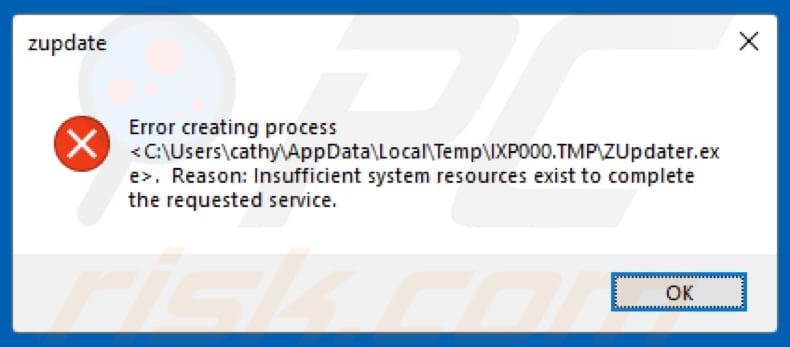
Os tojans são programas maliciosos que podem ser projetados para causar danos de diferentes maneiras. Normalmente, as pessoas que têm os seus computadores infectados com programas desse tipo não estão cientes disso. Na maioria das vezes, os trojans são usados para controlar/aceder o computador da vítima, roubar detalhes confidenciais e disseminar outras infecções. Se um computador estiver infectado com um trojan que é classificado como RAT, os criminosos cibernéticos poderão usá-lo para aceder o computador da vítima remotamente e roubar detalhes como logins, palavras-passe de várias contas pessoais, registo de teclas (teclas premidas) , registo de dados da área de transferência e assim por diante. Os RATs podem ser usados para descarregar e instalar outras ameaças, como ransomware ou mineradores cripto. Normalmente, os programas do tipo ransomware são usados para causar perda de dados e financeira. Encriptam os ficheiros armazenados num computador e os mantêm encriptados, a menos que um resgate seja pago. Os mineradores de criptomoedas são projetados para minerar criptomoedas usando recursos do computador. Se instalados, esses programas fazem com que os computadores consumam mais eletricidade, o que significa que os utilizadores de computadores infectados recebem contas de energia mais altas. De qualquer forma, os trojans geralmente são projetados para causar sérios problemas. Conduzem a problemas financeiros, perda de dados, privacidade, problemas com segurança de navegação, roubo de identidade e outros problemas. Se o erro ZUpdater.exe ocorre devido a algum vírus, pode corromper o sistema ou destruir vários dados. Em ambos os casos, recomendamos executar uma verificação completa do sistema com um antivírus ou anti-spyware de boa reputação e remover imediatamente todas as ameaças detectadas.
| Nome | erro ZUpdater.exe |
| Tipo de Ameaça | Trojan, vírus de roubo de palavras-passe, malware para bancos, spyware |
| Nomes de Detecção | Antiy-AVL (Trojan[Packed]/Multi.MultiPacked), Bkav (W32.ADCoinMinerND.Worm), Ikarus (PUA.MSIL.Confuser), Jiangmin (TrojanDownloader.Banload.bnvo), Lista Completa (VirusTotal) |
| Nome(s) do processo fraudulento | ZUpdater.exe |
| Sintomas | Os trojans são projetados para se infiltrarem furtivamente no computador da vítima e permanecerem silenciosos, assim, nenhum sintoma específico é claramente visível numa máquina infectada. Os RATs permitem que criminosos cibernéticos acedam aos computadores remotamente ou instalem outros programas mal-intencionados, como o ransomware. Ladrões de informações roubam informações pessoais e confidenciais. Os mineiros da cripto moeda usam o CPU do computador para resolver problemas matemáticos. |
| Métodos de distribuição | Anexos de e-mail infectados, anúncios maliciosos on-line, engenharia social, pirataria de software, ferramentas de atualização falsas, trojans |
| Danos | Informações bancárias roubadas, palavras-passe, roubo de identidade, perda de dados, alto uso do CPU, instalações de outros programas mal-intencionados. |
| Remoção |
Para eliminar possíveis infecções por malware, verifique o seu computador com software antivírus legítimo. Os nossos investigadores de segurança recomendam a utilização do Combo Cleaner. Descarregar Combo CleanerO verificador gratuito verifica se o seu computador está infectado. Para usar a versão completa do produto, precisa de comprar uma licença para Combo Cleaner. 7 dias limitados para teste grátis disponível. O Combo Cleaner pertence e é operado por RCS LT, a empresa-mãe de PCRisk. |
Aqui estão alguns exemplos de vários programas do tipo trojan que podem causar os problemas/danos acima mencionados: Megumin, Hancitor, Emotet e LokiBot. Apesar do objetivo do trojan, a maioria deles causa sérios danos e deve ser removido o mais rápido possível. Sabe-se que existem pessoas que foram capazes de remover a infecção que causa o erro ZUpdater.exe simplesmente ao executar uma verificação de vírus com o pacote de segurança instalado.
Como é que ZUpdater.exe se infiltrou no meu computador?
Alguns dos métodos mais comuns que os criminosos cibernéticos escolheram para proliferar infecções por computador são campanhas de spam, vários canais de descarregamento de software não confiáveis, falsas ferramentas de atualização de software e ferramentas de 'cracking' (ativação) de software. Se usarem campanhas de spam por email, enviarão emails para várias pessoas e esperamos que abram anexos incluídos. Normalmente, esses anexos são documentos do JavaScript, ficheiros compactados (ZIP, RAR e outros), PDFs, ficheiros executáveis (.exe), e outros ficheiros. Os computadores são infectados quando anexos abertos descarregam e instalam um programa mal-intencionado. Vários sites gratuitos de hospedagem de ficheiros, sites de descarregamento de freeware, redes P2P (Peer-to-Peer), páginas questionáveis e outras fontes de descarregamento de software não confiáveis são frequentemente usadas como ferramentas para apresentar ficheiros maliciosos como legítimos. Simplesmente, os criminosos cibernéticos carregam esses ficheiros e esperam que algumas pessoas os descarreguem e abram. Ao fazer isso, as pessoas descarregam e instalam vírus sozinhos. Os causadores de atualização de software falsos são projetados para causar danos ao descarregar e instalar malwares em vez de atualizar/corrigir programas já instalados. Noutros casos, prejudicam os sistemas, ao explorar bugs ou falhas de alguns softwares desatualizados que já estão instalados. Ferramentas de 'pirataria' de software que supostamente ajudam os seus utilizadores a contornar a ativação de software licenciado (para ativá-lo gratuitamente). Infelizmente, há muitos casos em que essas ferramentas são projetadas por criminosos virtuais que procuram distribuir malware. Por outras palavras, as pessoas que usam essas ferramentas geralmente permitem descarregar e instalar programas mal-intencionados.
Como evitar a instalação de malware?
Para impedir que os computadores sejam infectados, aconselhamos que não abra anexos que sejam apresentados em emails com emails irrelevantes, especialmente se forem recebidos de endereços desconhecidos e suspeitos. O software instalado atualizado (ou sistema operacional) com funções ou ferramentas implementadas pelos desenvolvedores oficiais de software. Não descarregue programas de ficheiros com as ferramentas que mencionamos no parágrafo acima. Recomendamos usar apenas sites oficiais para isso. Note que as ferramentas de 'pirataria' do software são ilegais. Além disso, existem muitas ferramentas desse tipo projetadas para proliferar malware. Uma coisa mais importante é ter um conjunto antispyware ou antivírus de boa reputação instalado e fazer a verificação do sistema operacional regularmente. Se acredita que o seu computador já está infectado, recomendamos que execute uma verificação com Combo Cleaner Antivirus para Windows para eliminar automaticamente o malware infiltrado.
O ZUpdater.exe foi detectado como uma ameaça por diferentes mecanismos de detecção de vírus:
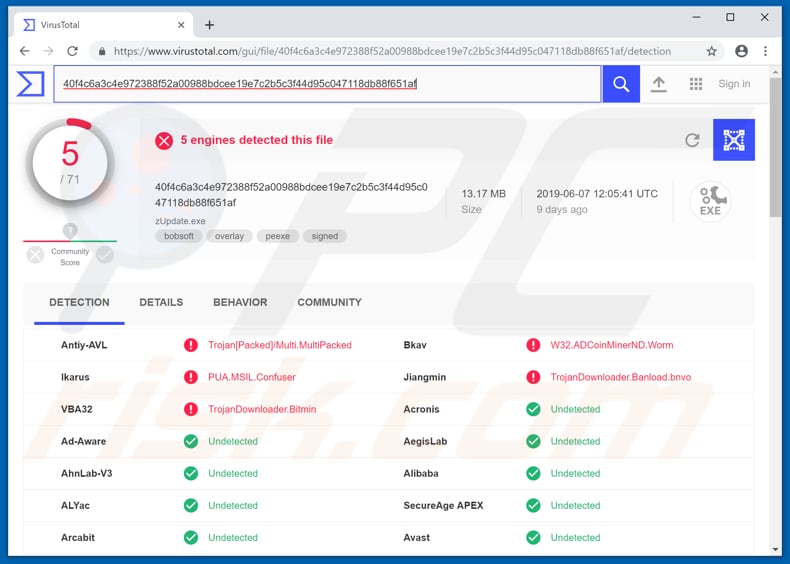
Remoção automática instantânea do malware:
A remoção manual de ameaças pode ser um processo moroso e complicado que requer conhecimentos informáticos avançados. O Combo Cleaner é uma ferramenta profissional de remoção automática do malware que é recomendada para se livrar do malware. Descarregue-a clicando no botão abaixo:
DESCARREGAR Combo CleanerAo descarregar qualquer software listado no nosso website, concorda com a nossa Política de Privacidade e Termos de Uso. Para usar a versão completa do produto, precisa de comprar uma licença para Combo Cleaner. 7 dias limitados para teste grátis disponível. O Combo Cleaner pertence e é operado por RCS LT, a empresa-mãe de PCRisk.
Menu rápido:
- O que é ZUpdater.exe?
- PASSO 1. Remoção manual do malware ZUpdater.exe.
- PASSO 2. Verifique se o seu computador está limpo.
Como remover o malware manualmente?
A remoção manual de malware é uma tarefa complicada - geralmente é melhor permitir que programas antivírus ou anti-malware façam isso automaticamente. Para remover este malware, recomendamos o uso de Combo Cleaner Antivirus para Windows. Se deseja remover malware manualmente, a primeira etapa é identificar o nome do malware que está a tentar remover. Aqui está um exemplo de um programa suspeito em execução no computador de um utilizador:

Se verificou a lista de programas em execução no seu computador, por exemplo, a usar o gestor de tarefas e identificou um programa que parece suspeito, deve continuar com estas etapas:
 Descarregue um programa denominado Autoruns. Este programa mostra as aplicações de inicialização automática, o Registo e os locais do sistema de ficheiros:
Descarregue um programa denominado Autoruns. Este programa mostra as aplicações de inicialização automática, o Registo e os locais do sistema de ficheiros:

 Reinicie o computador no modo de segurança:
Reinicie o computador no modo de segurança:
Utilizadores Windows XP e Windows 7: Inicie o seu computador no Modo Seguro. Clique em Iniciar, Clique em Encerrar, clique em Reiniciar, clique em OK. Durante o processo de início do seu computador pressione a tecla F8 no seu teclado várias vezes até ver o menu Opções Avançadas do Windows e, em seguida, seleccione Modo Segurança com Rede da lista.

O vídeo demonstra como iniciar o Windows 7 "Modo de Segurança com Rede"
Utilizadores Windows 8: Inicie o Windows 8 com Modo Segurança com Rede - Vá para o ecrã de início Windows 8, escreva Avançado, nos resultados da pesquisa, selecione Configurações. Clique em opções de inicialização avançadas, na janela aberta "Definições Gerais de PC", seleccione inicialização Avançada. Clique no botão "Reiniciar agora". O seu computador será reiniciado no "Menu de opções de inicialização avançadas". Clique no botão "Solucionar Problemas" e, em seguida, clique no botão "Opções avançadas". No ecrã de opções avançadas, clique em "Definições de inicialização". Clique no botão "Reiniciar". O seu PC será reiniciado no ecrã de Definições de Inicialização. Pressione F5 para iniciar em Modo de Segurança com Rede.

O vídeo demonstra como começar Windows 8 "Modo de Segurança com Rede":
Utilizadores Windows 10: Clique no logotipo do Windows e seleccione o ícone Energia. No menu aberto, clique em "Reiniciar", mantendo o botão "Shift" premido no seu teclado. Na janela "escolher uma opção", clique em "Solucionar Problemas" e selecione "Opções avançadas". No menu de opções avançadas, selecione "Startup Settings" e clique no botão "Reiniciar". Na janela seguinte deve clicar no botão "F5" do seu teclado. Isso irá reiniciar o sistema operacional em modo de segurança com rede.

O vídeo demonstra como iniciar o Windows 10 "Modo de Segurança com Rede":
 Extraia o ficheiro descarregue e execute o ficheiro Autoruns.exe.
Extraia o ficheiro descarregue e execute o ficheiro Autoruns.exe.

 Na aplicação Autoruns, clique em "Opções" na parte superior e desmarque as opções "Ocultar locais vazios" e "Ocultar entradas do Windows". Após este procedimento, clique no ícone "Atualizar".
Na aplicação Autoruns, clique em "Opções" na parte superior e desmarque as opções "Ocultar locais vazios" e "Ocultar entradas do Windows". Após este procedimento, clique no ícone "Atualizar".

 Verifique a lista fornecida pelo aplicação Autoruns e localize o ficheiro de malware que deseja eliminar.
Verifique a lista fornecida pelo aplicação Autoruns e localize o ficheiro de malware que deseja eliminar.
Deve anotar o caminho completo e o nome. Observe que alguns malwares ocultam seus nomes de processos em nomes de processos legítimos do Windows. Nesta fase, é muito importante evitar a remoção de ficheiros do sistema. Depois de localizar o programa suspeito que deseja remover clique com o mouse sobre o nome dele e escolha "Excluir"

Depois de remover o malware por meio do aplicação Autoruns (isso garante que o malware não seja executado automaticamente na próxima inicialização do sistema), deve procurar o malware name em seu computador. Certifique-se de ativar ficheiros e pastas ocultos antes de continuar. Se encontrar o nome do ficheiro do malware,

Inicie o seu computador no Modo Seguro. Seguir estes passos deve ajudar a remover qualquer malware do seu computador. Observe que a remoção manual de ameaças requer habilidades avançadas de computação. Se não tiver essas habilidades, deixe a remoção de malware para programas antivírus e anti-malware. Essas etapas podem não funcionar com infecções avançadas por malware. Como sempre, é melhor prevenir a infecção do que tentar remover o malware posteriormente. Para manter o seu computador seguro, certifique-se de instalar as atualizações mais recentes do sistema operacional e de usar o software antivírus.
Para garantir que o seu computador esteja livre de infecções por malware, recomendamos analisá-lo com Combo Cleaner Antivirus para Windows.
Partilhar:

Tomas Meskauskas
Pesquisador especialista em segurança, analista profissional de malware
Sou um apaixonado por segurança e tecnologia de computadores. Tenho experiência de mais de 10 anos a trabalhar em diversas empresas relacionadas à resolução de problemas técnicas e segurança na Internet. Tenho trabalhado como autor e editor para PCrisk desde 2010. Siga-me no Twitter e no LinkedIn para manter-se informado sobre as mais recentes ameaças à segurança on-line.
O portal de segurança PCrisk é fornecido pela empresa RCS LT.
Pesquisadores de segurança uniram forças para ajudar a educar os utilizadores de computadores sobre as mais recentes ameaças à segurança online. Mais informações sobre a empresa RCS LT.
Os nossos guias de remoção de malware são gratuitos. Contudo, se quiser continuar a ajudar-nos, pode-nos enviar uma ajuda, sob a forma de doação.
DoarO portal de segurança PCrisk é fornecido pela empresa RCS LT.
Pesquisadores de segurança uniram forças para ajudar a educar os utilizadores de computadores sobre as mais recentes ameaças à segurança online. Mais informações sobre a empresa RCS LT.
Os nossos guias de remoção de malware são gratuitos. Contudo, se quiser continuar a ajudar-nos, pode-nos enviar uma ajuda, sob a forma de doação.
Doar
▼ Mostrar comentários